小编昨天在新安装的win764位系统好后打开资源管理器发现电脑窗口出现提示explorer.exe服务器运行失败,这是怎么回事呢?小编赶紧去找了小编公司里的各路电脑高手,原来是由于更改了文件夹选项引起的,可能是因为更改了文件夹打开方式或者是隐藏了硬盘或文件。那怎么解决系统提示explorer.exe win7?下面就让windows7之家小编也给大家介绍关于怎么解决系统提示explorer.exe win7的方法吧。
解决方法:
开始以为恢复的系统出问题了,后来才发现,原来是设置问题,解决方法如下:
开始 -> 搜索“文件夹选项”, 打开文件件选项
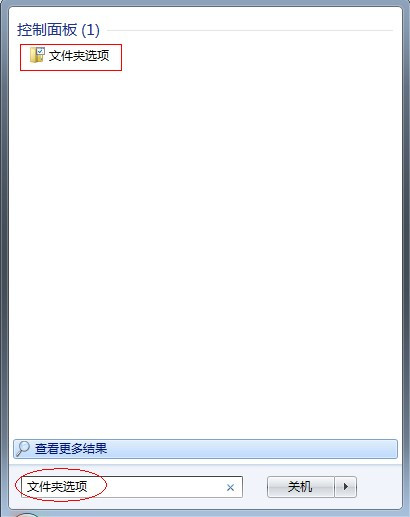
怎么解决系统提示explorer.exe win7图1
在文件夹选项中,切换到“查看”分页,找到下面的“在单独的进程中打开文件夹窗口”,把前面的钩去了。确定就可以了
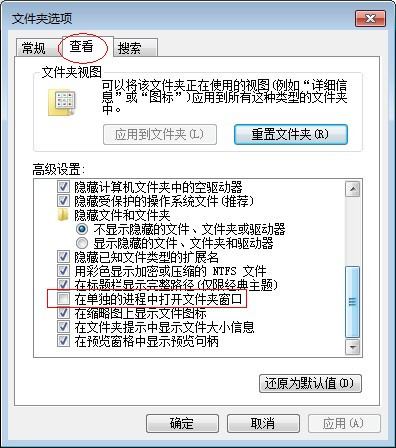
怎么解决系统提示explorer.exe win7图2
原来电脑中的一个小小提示也能反应出电脑的出现的问题,关于怎么解决系统提示explorer.exe win7的方法大家都了解了吗?大家要赶紧学习起来哦,出现上面的这种问题是非常常见的哦,如果想了解更多的咨询敬请关注windows7之家官网吧。
Copyright ©2018-2023 www.958358.com 粤ICP备19111771号-7 增值电信业务经营许可证 粤B2-20231006